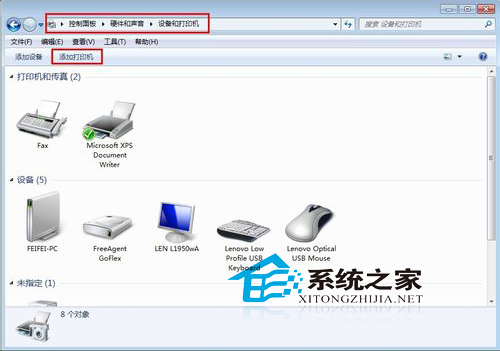一家公司正常情況下配備的打印機都是有限的,不可能一對一配置,如果能讓幾台電腦共享一台打印機就能充分的發揮了硬件的利用率,也達到了資源共享的目的。之前小編介紹過了在Win7下如何打開文件與打印機共享,今天就接下去介紹Win7下兩台電腦如何共享打印機。

共享設置如下:
1、通過設置防火牆開啟“文件和打印機共享”。依次進入“控制面板”->“系統各安全”->“Windows防火牆”->“允許的程序”,在允許程序通過Windows防火牆通信的列表中勾選“文件和打印共享”。
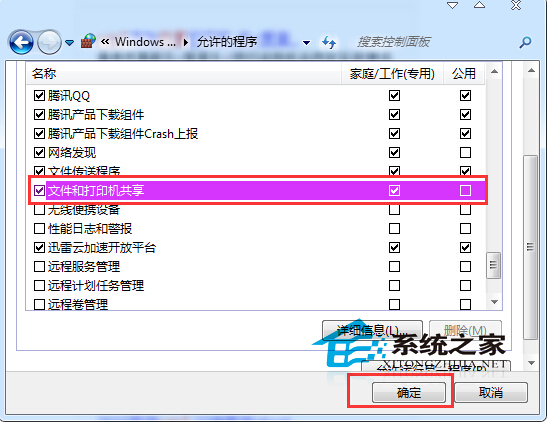
2、添加並設置打印機共享。打開“控制面板”,依次進入“硬件和聲音”->“設備和打印機”,如果此時未發現打印機,則需要添加打印機。方法是:點擊“添加打印機”,在彈出的窗口中選擇“本地打印機”,點擊下一步,選擇“打印機的接口類型”,在此選擇USB接口(這是根據打印機的型號來決定的),選擇好後點擊下一步,選擇驅動程序,如果所需要的驅動程序不在列表中時,就需要選擇“從磁盤安裝”,定位到驅動程序的目錄並安裝相應的驅動,當驅動程序安裝完畢後,打印測試頁,如果打印機正常打印,說明打印機驅動安裝成功。